| +7 (495) 229-0436 | shopadmin@itshop.ru | 119334, г. Москва, ул. Бардина, д. 4, корп. 3 |
 |
|
|
Приложение SAP BusinessObjects Translation Manager: функциональность и использование09.08.2011 13:24
В этом документе приведена информация о том, как и когда следует использовать приложение SAP BusinessObjects Translation Manager для создания многоязычных переводов документов, созданных в среде Web Intelligence, а также документов Universes. Здесь также описаны необходимые условия использования и ограничения этого инструмента. Приложение Translation Manager Translation Manager представляет собой инструментарий для перевода документов с одного языка на несколько языков. Приложение Translation Manager переводит только документы, созданные в средах Universes и Web Intelligence. Важные замечания • Осуществляет перевод universe- или Web Intelligence-документов для многоязычной аудитории. • Определяет части документа, связанные с метаданными языка, и соответствующий перевод. • Приложение создает файлы во внешнем XLIFF-формате и импортирует XLIFF-файлы для получения переведенной информации. • Показывает структуру universe- или Web Intelligence-документа, подлежащего переводу. • Позволяет осуществить перевод метаданных посредством интерфейса. • Позволяет осуществить перевод метаданных с помощью внешних инструментов перевода путем экспорта и импорта XLIFF-файлов. • Создает многоязычный документ с сохранением информации на нескольких языках. • Использует обычную локализованную терминологию. • Использует несколько специфических языковых типов. Языковые типы Приложение Translation Manager использует несколько специфических языковых типов: • Язык продукта - язык интерфейса приложения. • Язык документа - язык, определенный при создании документа (в средах Universe и Web Intelligence). • Предпочтительный язык просмотра (PVL) - предпочтительный язык просмотра при работе с приложением (InfoView, работа с технологией rich client в Web Intelligence). • Заменяющий (резервный) язык - язык, отображаемый по умолчанию в случае, если язык просмотра или предпочтительный язык просмотра недоступны. • Исходный язык - исходный язык, используемый Translation Manager для опции Автозаполнение. Режимы перевода Translation Manager поддерживает все режимы аутентификации пользователей при входе в систему: • Режим онлайн - работа при соединении с CMS. Позволяет импортировать и экспортировать документы из CMS, а также открывать, редактировать и сохранять документы в локальном каталоге. • Режим оффлайн - работа без соединения с CMS. Позволяет открывать, редактировать и сохранять документы в локальном каталоге. Методы перевода Translation Manager поддерживает следующие методы перевода: • Перевод в пределах компании - позволяет осуществлять перевод в пределах компании с помощью Translation Manager. Может работать в режиме онлайн или в автономном режиме. • Перевод в сторонней организации - для перевода в сторонней организации позволяет экспортировать и импортировать документы в стандартном файловом формате XLIFF (формат обмена локализованных XML файлов; XML Localization Interchange File Format). Этот формат используется профессиональными переводчиками, и он совместим со многими инструментальными средствами перевода. Может работать в режиме онлайн или оффлайн (автономном режиме). Пошаговая инструкция 1. Определите язык, папку для сохранения XLIFF-файла, папку для сохранения документов, опцию автозаполнения для языковой строки и др. Войдите в приложение Translation Manager в соответствии с выбранным режимом аутентификации: 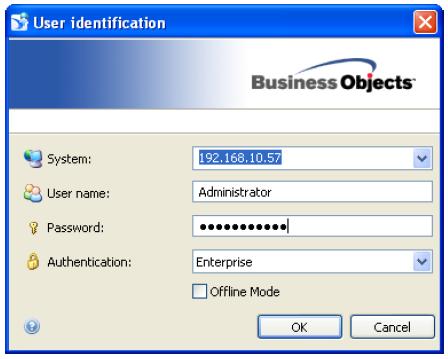 2. Щелкните мышью на меню Windows > Preferences. 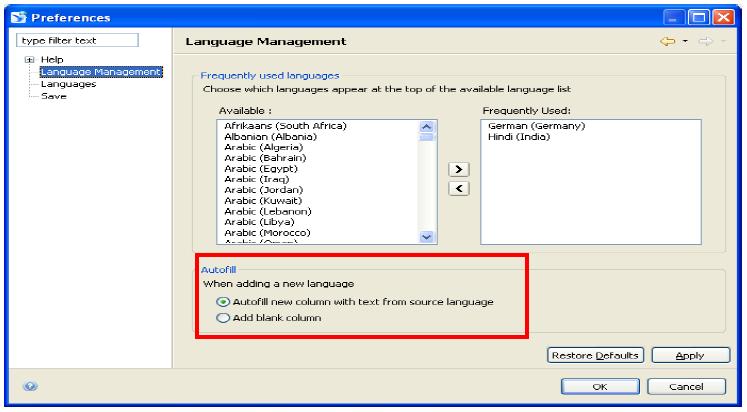 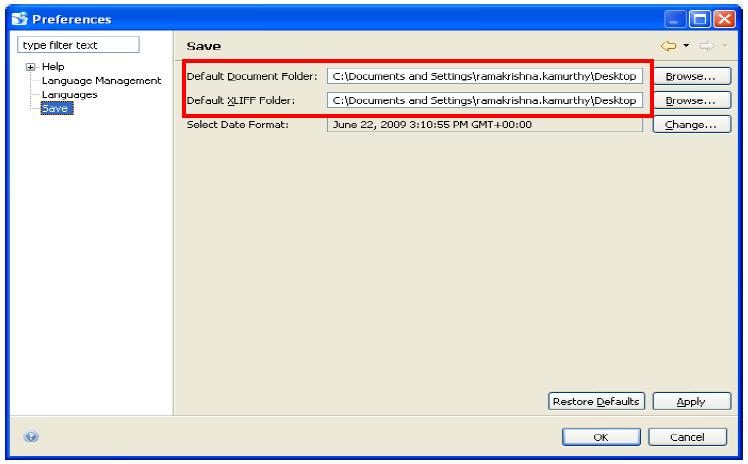 3. Откройте документ для перевода (Universe или Web Intelligent-документ) из локального репозитория или импортируйте его из консоли Central Management Console (CMC). 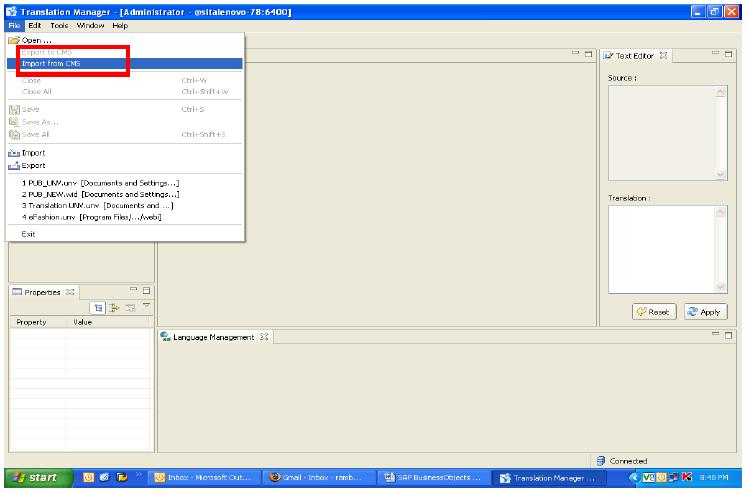 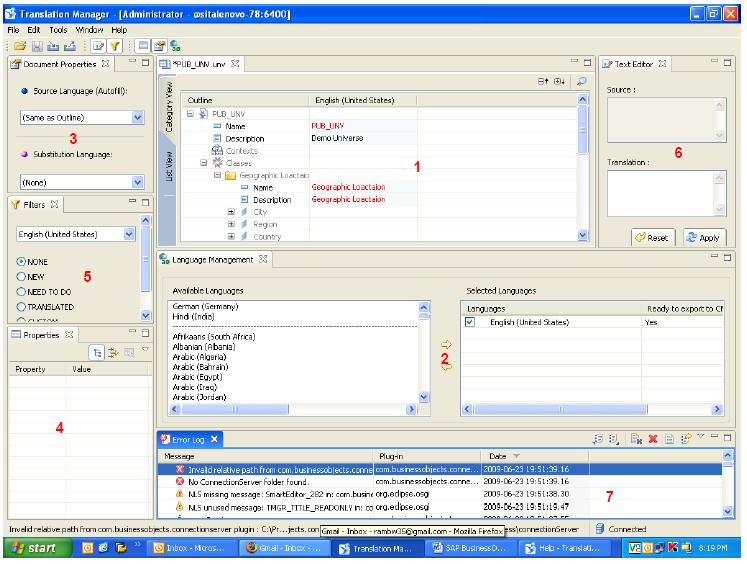 При импорте документа (Universe или Web Intelligent-документа) из CMC или локального репозитория Translation Manager отобразит на экране свои семь представлений: • Editor / TranslationEditor (Редактор / Редактор перевода) (вид 1) - главный вид, отображает в левом столбце в табличном формате элементы юниверса, а также языки перевода в соседних столбцах. Это представление имеет два вида, List View и Category View. • LanguageManagement (Управление языками) (вид 2) - отображает все доступные языки, которые пользователь может добавить или удалить из документов. • DocumentProperties (Свойства документа) (вид 3) - позволяет пользователю задать исходный язык юниверса и язык замены. • Properties (Свойства)(вид 4) - показывает значения свойств строки, находящейся в ячейке таблицы в виде Редактора перевода. • Filters(Фильтры) (вид 5) - фильтрует текст по статусу (состоянию). • TextEditor (Текстовый редактор)(вид 6) - плавающая панель, предназначенная для перевода длинных текстовых строк. • ErrorLogEditor (Редактор журнала ошибок)(вид 7) - выводит предупреждения и сообщения об ошибках при работе приложения. 4. Выберите языки для перевода из вида Language Management путем перемещения их из окна AvailableLanguage (Доступные языки) в окно SelectedLanguages (Выбранные языки). 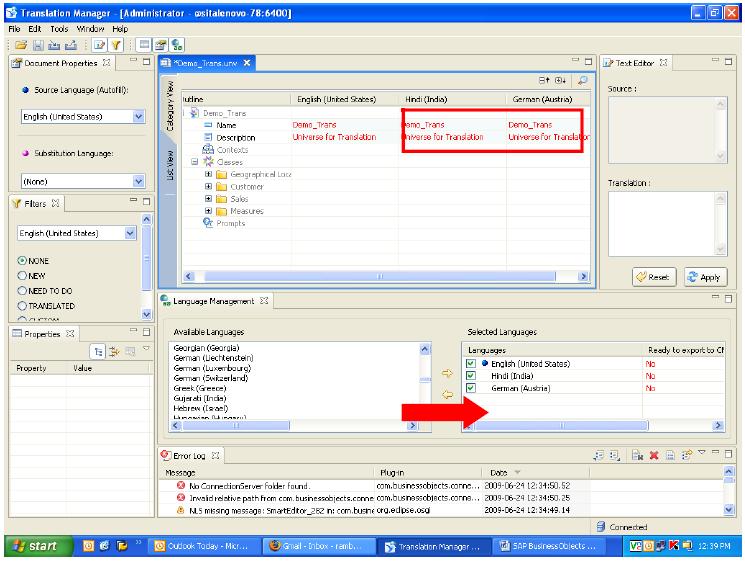 Документ (юниверс) создан на английском языке. Сразу после открытия в приложении Translation Manager документ отображается на исходном языке (English) в виде Editor. Как только языки для перевода будут перемещены из Available Languages в Selected Languages в виде Language Management, текст для выбранных языков отображается путем копирования по умолчанию текста на исходном языке. Это копирование осуществляется в результате работы опции Автозаполнения (Autofill) (показано в блоке на рисунке выше). 5. Переведите документ (Имя и Описания) в установленном поле в виде Editor путем выбора поля. Введите соответствующие переводимые слова в виде Text Editor. Щелкните на кнопке Apply. 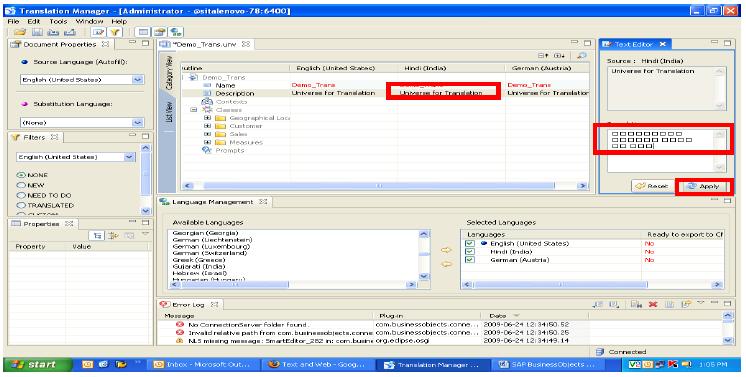 Используйте этот метод для перевода полей для всех языков. 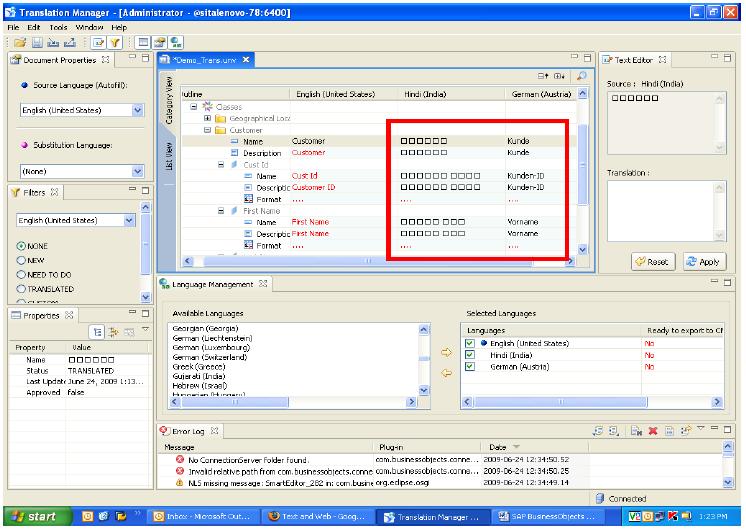 6. Выберите каждое переведенное поле. Просмотрите свойства этого поля в Properties View, чтобы убедиться, что поле переведено. 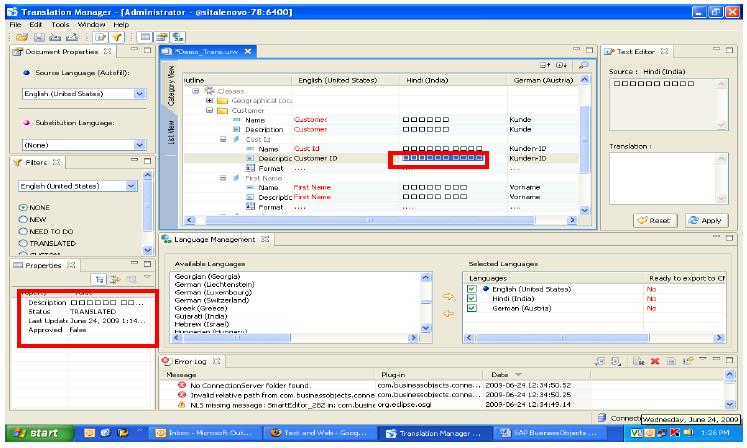 7. Щелкните мышью на кнопке Yesпод заголовком поля Ready toExporttoCMS для всех выбранных языков в виде Language Management. 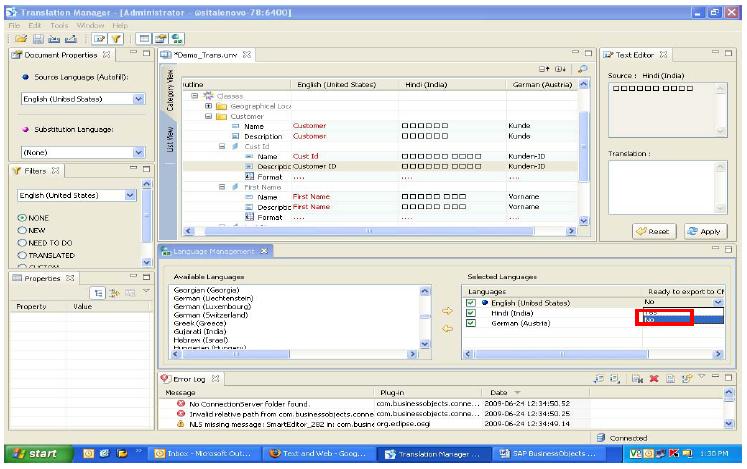 Следующий экран показывает, сколько из имеющихся строк переведено. 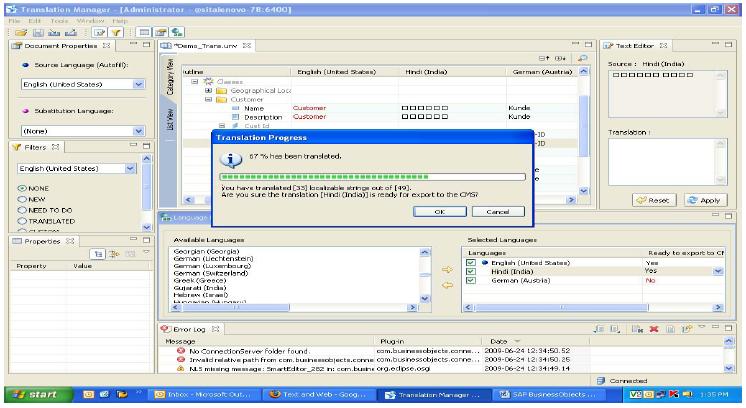 8. Для продолжения нажмите кнопку OK. Повторите шаг 6 для всех выбранных языков. Задайте исходный язык и язык замены в виде Document Properties. 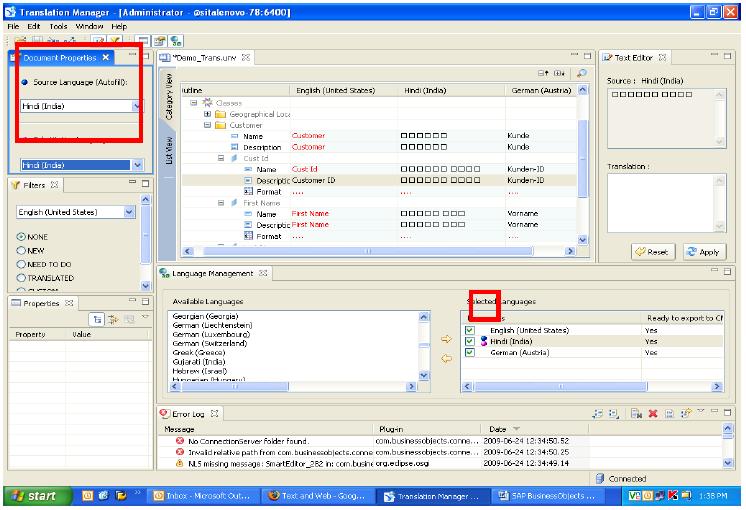 9. Сохраните и экспортируйте документы в CMS. Примечание: Если вы не используете приложение Translation Manager для перевода (перевод внутри компании), оно позволяет переводить документы при помощи ПО сторонних разработчиков путем сохранения структуры документа в стандартном формате XLIFF. Щелкните мышью на File > Export. 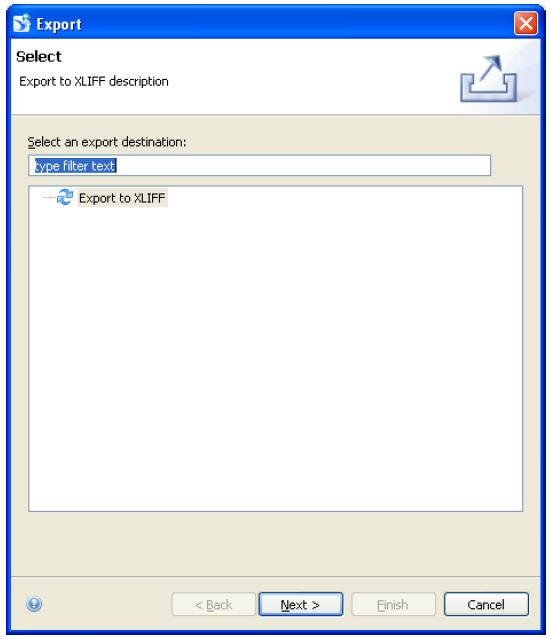 Выберите опцию Export to XLIFF. Введите описание. Щелкните на кнопке Next. При этом будет создан XLIFF-файл в назначенной папке, определенной на шаге 1. Импортируйте этот файл в любую программу-переводчик стороннего разработчика и запустите процесс перевода. 10. Создайте Web Intelligent-документ на основе переведенного документа (в данном случае Universe). Проверьте в приложении InfoView, переведены или нет документы на выбранные языки. 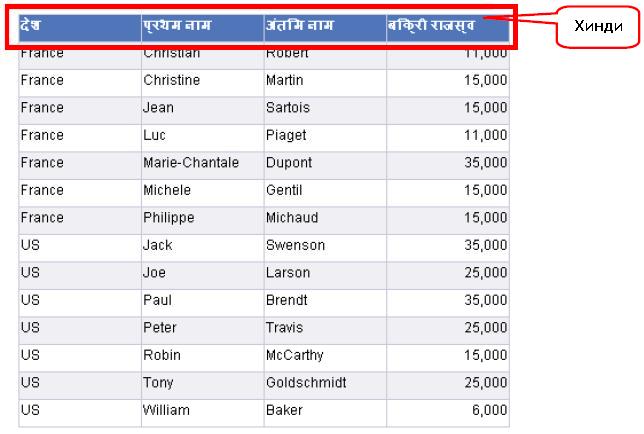 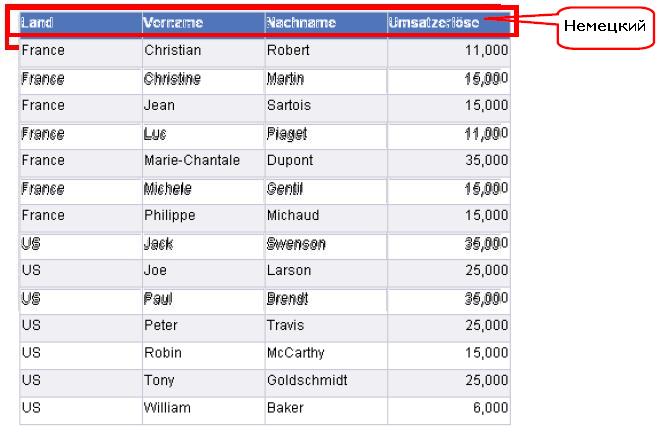 Ограничения • Приложение Translation Manager может переводить только Universe- и Web Intelligent-документы. • Переведенные документы можно просмотреть в InfoView. |
|
||||||||||||||||||||||||||||||||||||||||||||||||||||||||||||||||||||||||||||||||||||||
| О нас |
|
Интернет-магазин ITShop.ru предлагает широкий спектр услуг информационных технологий и ПО.
На протяжении многих лет интернет-магазин предлагает товары и услуги, ориентированные на бизнес-пользователей и специалистов по информационным технологиям. Хорошие отзывы постоянных клиентов и высокий уровень специалистов позволяет получить наивысший результат при совместной работе. В нашем магазине вы можете приобрести лицензионное ПО выбрав необходимое из широкого спектра и ассортимента по самым доступным ценам. Наши менеджеры любезно помогут определиться с выбором ПО, которое необходимо именно вам. Также мы проводим учебные курсы. Мы приглашаем к сотрудничеству учебные центры, организаторов семинаров и бизнес-тренингов, преподавателей. Сфера сотрудничества - продвижение бизнес-тренингов и курсов обучения по информационным технологиям.
|
|
119334, г. Москва, ул. Бардина, д. 4, корп. 3 +7 (495) 229-0436 shopadmin@itshop.ru |
|
© ООО "Interface Ltd." Продаем программное обеспечение с 1990 года |